Maison >interface Web >Tutoriel PS >Comment ajuster le point central dans PS
Comment ajuster le point central dans PS
- 王林original
- 2021-05-06 13:48:4459546parcourir
La méthode pour appeler le point central PS est la suivante : ouvrez d'abord PS, cliquez sur l'option [Modifier] dans la barre de menu supérieure, puis cliquez sur les options [Préférences] et [Outils] dans l'option contextuelle ; list; enfin, cochez simplement l'option "Afficher les points de référence lors de l'utilisation des transformations".

L'environnement d'exploitation de cet article : système Windows10, Adobe Photoshop CS6, ordinateur ThinkPad T480.
La méthode spécifique est la suivante :
Recherchez d'abord Edit-Preferences-Tools dans la barre de menu, comme indiqué ci-dessous.
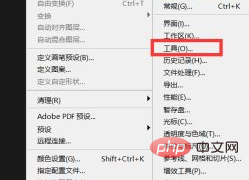
Nous verrons que "Afficher les points de référence lors de l'utilisation des transformations" n'est pas coché. Cochez cette option et cliquez sur OK.
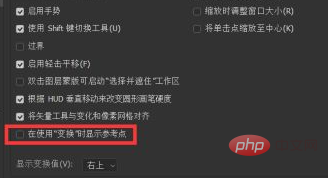
Maintenant, appuyez à nouveau sur Ctrl+T pour entrer dans Free Transform, et le point central sera affiché.
Recommandations associées : tutoriel ps
Ce qui précède est le contenu détaillé de. pour plus d'informations, suivez d'autres articles connexes sur le site Web de PHP en chinois!
Articles Liés
Voir plus- Comment implémenter la disposition des éléments autour du point central en CSS3 (exemple de code)
- Que dois-je faire si le point central ne s'affiche pas lors d'une transformation PS gratuite ?
- Que dois-je faire si le point central ne s'affiche pas dans PS ?
- Comment capturer et aligner automatiquement les points centraux et les bords du calque dans PS

